
Utilisation d'une liste déroulante dans Microsoft Excel facilite-t-elle la saisie de données pour vous ou vos collègues? Si vous avez dit oui et que vous voulez aller plus loin, vous pouvez créer une liste déroulante dépendante aussi facilement.
Avec une liste déroulante dépendante, vous sélectionnez l'élément que vous souhaitez dans la première liste et détermine les éléments qui affichent comme choix dans le second. Par exemple, vous pouvez sélectionner un produit, comme une chemise, puis choisissez une taille, un produit alimentaire, comme la crème glacée, puis choisissez une saveur ou un album, puis choisissez une chanson.
Commencer
De toute évidence, vous aurez besoin de votre première liste déroulante configurée et prête à partir avant de pouvoir créer la liste dépendante. Nous avons un tutoriel complet avec tous les détails dont vous avez besoin pour Créer une liste déroulante dans Excel Pour un rafraîchissement, assurez-vous de vérifier cela.
EN RELATION: Comment ajouter une liste déroulante à une cellule dans Excel
Puisque la mise en place de la deuxième liste suit le même processus de base, nous allons commencer ici. Ensuite, nous allons passer à la configuration de dépendance.
Ajouter et nommer des éléments de liste déroulante dépendants dépendants
Pour ce tutoriel, nous utiliserons les départements de notre société pour la première liste déroulante, puis des employés de chaque département de la deuxième liste.
Nos départements comprennent le marketing, la finance et les ressources humaines (RS), et chacun a trois employés. Ces employés sont ceux que nous devons ajouter et nommer.
Énumérez les éléments de la liste dépendante, puis sélectionnez les cellules. Cela place les cellules d'un groupe afin que vous puissiez nommer le groupe. Avec les cellules sélectionnées, allez à la zone Nom sur le côté gauche de la barre de formule et Entrez un nom pour le groupe de cellules .
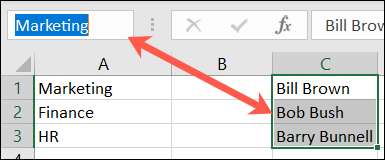
Les noms de chaque groupe doivent correspondre aux éléments de la liste de votre première liste déroulante.
En utilisant notre exemple, nous nommerons nos groupes avec les départements de notre première liste: Marketing, Finance et HR.
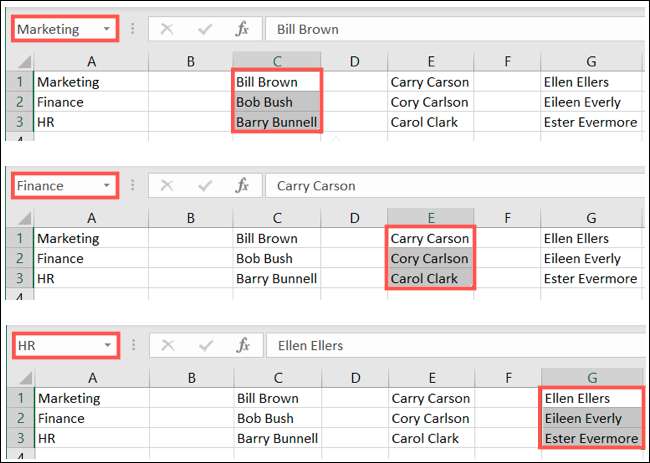
Vous pouvez ajouter les éléments de votre liste dépendante sur la même feuille où la liste résidera ou sur un autre. Aux fins de ce comment, vous remarquerez que nous avons tout sur la même feuille.
Création de la liste déroulante dépendante
Une fois que tous vos éléments de liste sont dans une feuille et nommés, il est temps de créer la deuxième liste déroulante. Vous utiliserez La fonctionnalité de validation des données dans Excel , comme lors de la création de votre première liste.
Sélectionnez la cellule où vous souhaitez la liste. Ensuite, allez à l'onglet Données et cliquez sur "Validation des données" dans la section Outils de données du ruban.

Choisissez l'onglet Paramètres dans la fenêtre contextuelle. Sous Autoriser, choisir "liste" et à droite, cochez la case pour la liste déroulante dans la cellule. En option, vous pouvez cocher la case pour ignorer les cellules vides si vous le souhaitez.
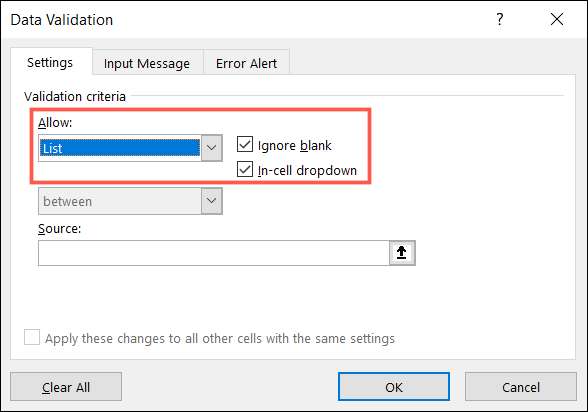
Dans la zone source, entrez la formule ci-dessous. Assurez-vous de remplacer la référence de cellule entre parenthèses avec la cellule contenant votre première liste déroulante.
= indirect ($ B $ 6)
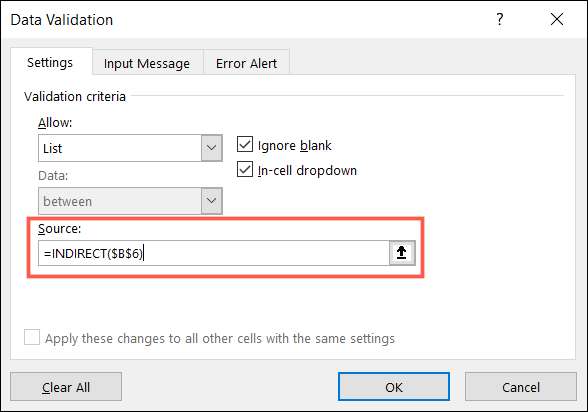
Noter: La fonction indirecte "renvoie la référence spécifiée par une chaîne de texte." Pour plus de détails sur cette fonction, consultez la Soutenir Microsoft page.
Si vous souhaitez inclure un message d'entrée ou une alerte d'erreur, sélectionnez-les dans la fenêtre contextuelle et entrez les détails. Lorsque vous avez terminé, cliquez sur "OK" pour ajouter la liste déroulante à la cellule.
Maintenant, donnez un test à votre liste. Lorsque vous sélectionnez un élément dans la première liste déroulante, vous devez voir les éléments relatifs à votre sélection comme options de la deuxième liste.
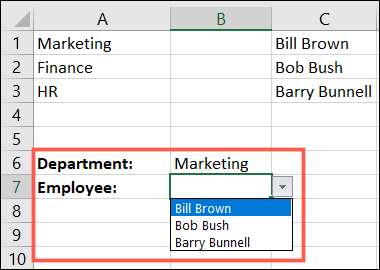
Pour une entrée de données plus rapide pour vous-même ou vos collaborateurs, essayez une liste déroulante à charge dans Excel!







